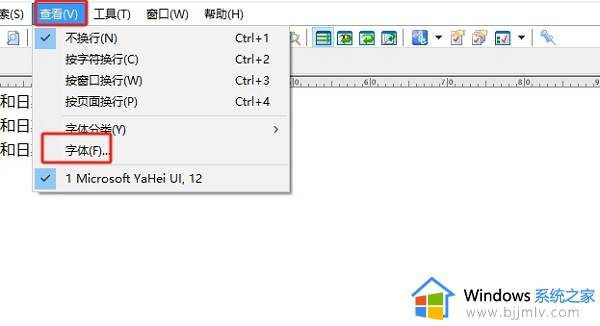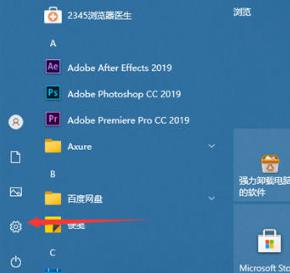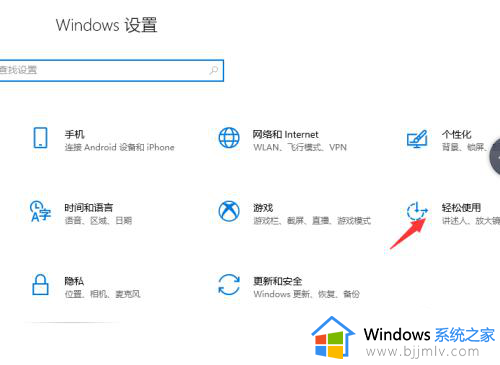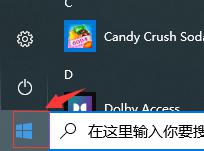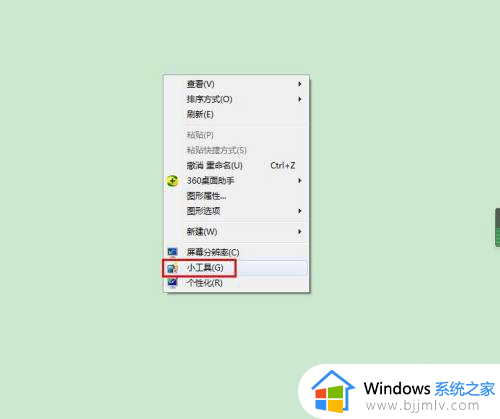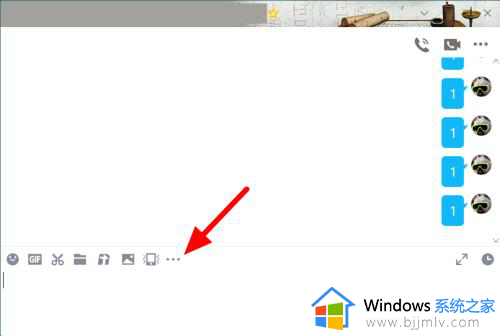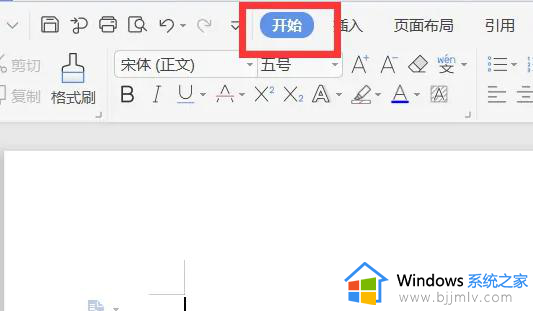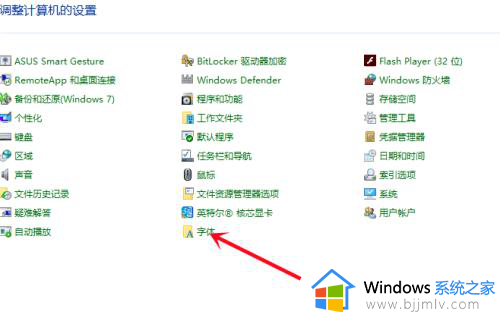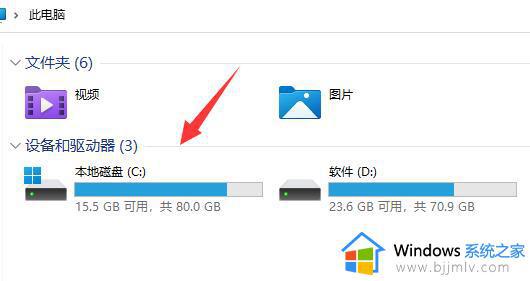电脑桌面字体怎么设置样式显示 电脑桌面字体样式在哪里设置
更新时间:2024-05-23 09:37:12作者:runxin
在电脑安装有微软系统的情况下,屏幕桌面默认显示的字体样式都是微软雅黑,用户也能够更好的适应操作,当然有用户在给电脑进行个性化的界面设置时,就想要对默认的字体样式进行修改,可是电脑桌面字体样式在哪里设置呢?下面就是小编给大家讲解的电脑桌面字体怎么设置样式显示所有内容。
具体方法如下:
1、首先,按win+r打开运行窗口,输入regedit,点击确定。
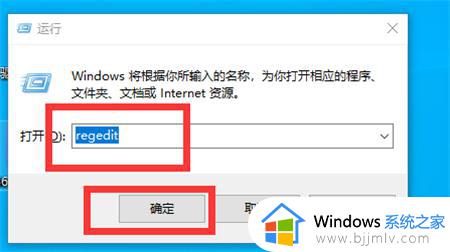
2、在打开的注册表编辑器中依次打开下列文件。
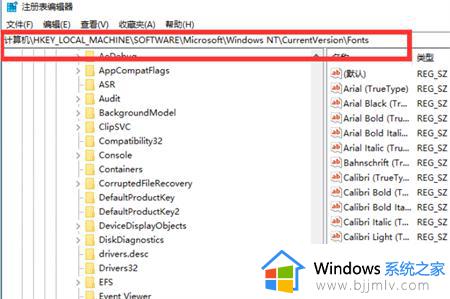
3、找到并点击fonts,在右侧列表中打开Microsoft YaHei & Microsoft YaHei UI (TrueType)。
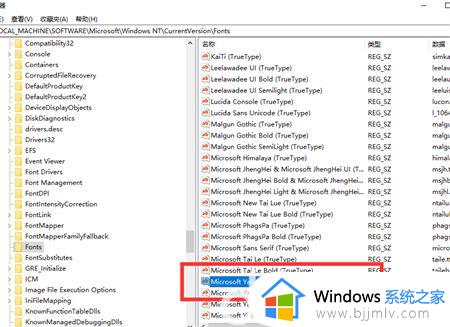
4、把你想要修改的字体填入数值数据后,点击确定。
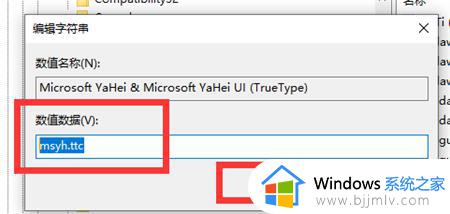
5、最后回到注册表编辑器,找到Microsoft YaHei Bold & Microsoft YaHei UI Bold(TrueType),再次将数值数据修改为想要的字体即可。
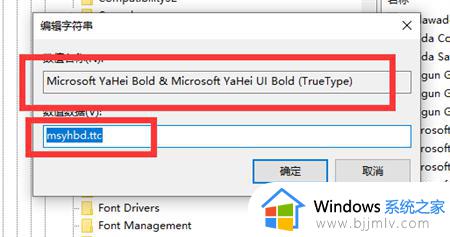
综上所述就是有关电脑桌面字体怎么设置样式显示所有内容了,有遇到过相同问题的用户就可以根据小编的步骤进行操作了,希望能够对大家有所帮助。